Како се користе филтери на Снапцхат-у
Аутор:
Monica Porter
Датум Стварања:
15 Март 2021
Ажурирати Датум:
1 Јули 2024

Садржај
- фазе
- 1. метод Омогућите Снапцхат филтере
- 2. метод Примените филтере на фото снимке
- Трећи начин примените филтере на видео снимке
Снапцхат је веома забавна апликација. Између осталог, на фотографије и видео снимке које шаљете могуће је применити све врсте визуелних ефеката. Забави се!
фазе
1. метод Омогућите Снапцхат филтере
- Покрените Снапцхат. Додирните икону која представља бели дух на жутој позадини.
- Ако већ нисте повезани, притисните лог ин и унесите своје корисничко име (или адресу е-поште) и лозинку.
-
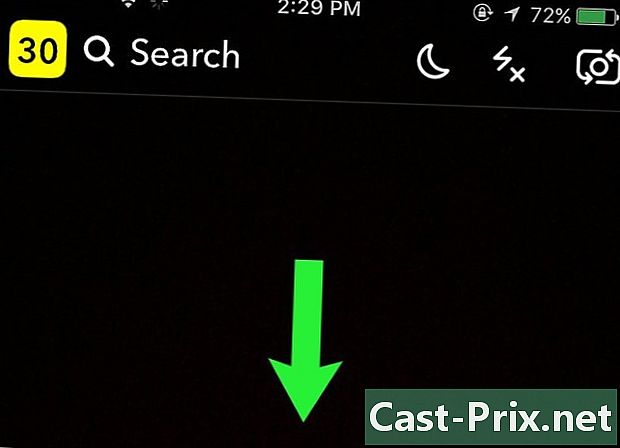
Отворите свој профил. Отворите га превлачењем над екраном фотоапарата доле. -

Притисните. Ово је икона у горњем десном углу екрана. -

Отворите мени поставки. Помичите се по менију и притисните управљати у одељку Додатне опције. -

Активирајте филтере. Померите дугме поред опције филтери десно. Он ће постати зелен и можете да примените филтере на снимке.- Ако је дугме већ зелено, филтри су већ омогућени.
2. метод Примените филтере на фото снимке
-

Врати се на камеру. Притисните тастер за повратак у горњем левом делу екрана док се не вратите на страницу свог профила, а затим превуците прстом по екрану. -

Покажите сочива. Додирните екран и држите прст. Након неког времена требали бисте видети иконе десно од дугмета камере.- Да бисте примењивали ефекте на лице или лице пријатеља, усредсредите га на средину екрана и додирните га.
- Додирните икону у облику камере у горњем десном углу да бисте променили смер у ком је камера на вашем телефону.
-

Изаберите објектив. Превуците прстом удесно да бисте прешли кроз различите ефекте. Међу најчешћим, наћи ћете псећу главу, голубу или размену лица.- Многи ефекти се мењају ако отворите уста или подигнете обрве (на пример, глава пса повуче језик када отворите уста).
-

Сликајте се. Притисните кружно дугме на дну екрана. Фотографија ће бити снимљена објективом који сте одабрали за предмет. -

Погледајте филтере. Превуците прстом лево или десно на фотографији. Видећете филтере који се приказују на вашем Снап-у. Најчешћи филтри су следећи.- Лхеуре.
- Надморска висина.
- Тренутна спољна температура.
- Наводи на основу ваше локације (на пример, град у коме се налазите).
- Снапцхат може затражити дозволу за приступ вашој локацији ако се први пут користи овим филтерима. У том случају притисните дозвола.
-

Потражите додатне опције. Додирните филтере да бисте видели да ли имају друге опције. На примјер, ако примијените филтер температуре и додирнете га, можете бирати између степени Фаренхеита и Целзијуса. -

Помешајте филтере. На један Снап можете применити више филтера. Примените један, а затим држите прст на екрану да бисте задржали филтер док прелазите прстом удесно или улево другим.- На пример, можете да активирате филтер температуре, а затим држите прст и примените филтер на основу локације у исто време.
- Неки се филтри не могу примењивати заједно (на пример време и висина).
-

Пошаљите свој Снап. Након што завршите, можете да пошаљете Снап једном од својих контаката на Снапцхату тако што ћете додирнути белу стрелицу у доњем десном углу екрана. Изаберите примаоца или објавите Снап као причу да би га могли видјети сви ваши пријатељи. Да бисте то учинили, тапните квадрат са симболом + поред доњег дела екрана. Сада када знате како применити филтере на фотографије, време је да научите како их применити на видео снимке!
Трећи начин примените филтере на видео снимке
-

Додирните екран. Додирните и држите прст. Требали бисте видети да се иконе појављују на десној страни дугмета камере.- Да бисте нанели сочива на лице или на пријатеља, усредсредите га на средину екрана и додирните га.
- Додирните икону камере у горњем десном углу да бисте променили смер камере на вашем телефону.
-

Прођите кроз сочива. Превуците прстом удесно да бисте видели различите доступне ефекте. Међу најчешћим, ти си глава пса, лутка или размена лица.- Неки објективи мењају ваш глас ако говорите када је активиран. Они накратко приказују „промену гласа“ на екрану када их одаберете.
-

Погледајте видео. Додирните кружно дугме на дну екрана и тапните и држите за снимање видео записа. Можете уштедети 10 секунди уз Снапцхат. -

Додајте филтере. Превуците прстом лево или десно на вашем видео запису да бисте применили филтере. Најчешћа су следећа.- Премотавање : икона која представља три стрелице усмјерене на лијеву страну (<<<) омогућава репродукцију видео записа уназад.
- Брзо прање : Иконе у облику зеца убрзавају видео. Једна од ових икона (зец са линијама изнад и доле) убрзава много више од зеца без линија.
- Успори : обликована икона десцаргот омогућава пролазак видео снимка што је брже могуће. На тај начин можете да имате до 20 секунди видео (за основни видео од 10 секунди).
- Приказ температуре.
- Време приказа.
- Ако први пут користите филтре, Снапцхат вас пита за дозволу за приступ вашој локацији. У том случају притисните дозвола.
-

Истражите остале опције. Додирните филтере да бисте видели да ли имају друге опције. На пример, ако примијените филтер температуре и додирнете га, можете да бирате између степени Целзијуса и Фаренхита. -

Помешати неколико филтера. Примените један од жељених филтера и држите га тако да држите прст на екрану, а другим прстом прелазите удесно или улево.- На пример, можете да примените бели и црни филтер, држите га на месту и прикажете филтер у празном ходу.
- Неки филтери (као што су празне и брзе напред) не могу се применити заједно.
-

Пошаљите Снап. Након што је спреман, пошаљите га неком од својих Снапцхат пријатеља: додирните белу стрелицу у доњем десном углу и одаберите примаоца или објавите видео у Сториу како би га сви ваши контакти могли видети. Да бисте то учинили, додирните квадрат са знаком + поред доњег дела екрана.

- Нанесите објектив на лице пре него што се фотографирате или снимите.
- Ако ваша Снапцхат апликација није ажурирана, можда нећете моћи да приступите најновијим доступним филтерима.

